Paano i-root ang Samsung Galaxy S5
Mar 07, 2022 • Naihain sa: Lahat ng Solusyon para Magsagawa ng iOS&Android Run Sm • Mga napatunayang solusyon
Sa pag-rooting ay maraming perks, mabuti at masama. Nakakatulong ang pag-rooting na ilabas ang buong potensyal ng iyong device. Ginagawa ito nang manu-mano sa system, upang manipulahin at baguhin ang iba't ibang aspeto ng iyong device sa loob ng system. Ang mga pagbabagong ito ay direktang ginagawa sa OS, na siyang system, na ginagawang maa-access lamang ito ng nag-root sa device na iyon. Ito ay medyo tapos na sa isang karanasan at propesyonal na antas, kaya mag-ingat na huwag brick, jailbreak o ganap na isara ang iyong Samsung Galaxy S5. Ang pag-rooting sa Samsung Galaxy S5 ay nangangahulugan ng pagbibigay sa iyong device ng mga kakayahan ng Super user at ang gumagawa nito ay tinutukoy bilang isang Super user.
Bahagi 1: Mga Dapat Malaman bago I-rooting ang Samsung Galaxy S5
Ang pag-root ng anumang device ay nagbibigay sa device ng mga sobrang pribilehiyo ng user. Ang user ay nakakakuha ng access sa mas maraming function-ability feature at operations. Ang pag-rooting ay kung minsan ay tinutukoy bilang "pag-unlock ng bricked na telepono" o "jailbreaking". Mayroong ilang mahahalagang hakbang upang isaalang-alang sa sandaling magpasya kang simulan ang pag-rooting ng iyong Samsung Galaxy S5;
Backup - Gumawa ng backup ng iyong Samsung Galaxy S5 bago mo simulan ang pag-rooting. Dahil kapag nagsasagawa ng root ang lahat ng data sa device ay maaaring i-clear, masinop na gumawa ng backup ng lahat ng iyong data, alinman sa iyong PC o kung saan mo ligtas na maiimbak at mabawi ang iyong data.
Power - Tingnan kung may sapat na baterya ang iyong Samsung Galaxy S5 bago mag-root. Ang mahinang baterya habang nag-e-execute ng root ay maaaring makagambala sa proseso at ma-brick ang iyong device. Maipapayo na masingil ito ng hindi bababa sa 85%.
Impormasyon ng Modelo ng Device - Inirerekomenda na suriin muna at alamin ang modelo ng iyong device dahil maaaring mangyari ang mga komplikasyon sa panahon ng proseso ng pag-rooting. Lalo na ito kung nag-flash ka ng anumang maling file o subukang mag-install ng mga file na hindi tugma sa iyong device. Maaari nitong masira ang iyong Android stock ROM at ma-brick ang iyong device. Kaya ipinapayong malaman ang modelo ng iyong device upang makuha ang mga tamang file.
ADB -(Android Debug Bridge),Tiyaking na-install mo ang mga kinakailangang USB driver para sa Galaxy S5.
Recovery Mode - Ito ay lalo na para sa mga may bricked na telepono. Mayroon kang pagpipilian upang piliin kung aling mode ng pag-rooting at pagbawi at paglipat ng data na maaaring pinakamahusay na magkasya sa isa. Maaari kang magsagawa ng hard root, iyon ay sa device lang o gumamit ng software para i-root ang iyong device.
Pag-un-rooting - Gamit ang geeky technique na ito, nagkakaroon ng exposure ng iyong device sa mga banta sa seguridad at may posibilidad na gawing walang bisa ang warranty ng Android. Ang wastong kaalaman sa kung paano kokontrahin ito ay kailangan upang malampasan ang mga komplikasyon na maaaring lumabas.
Bahagi 2: I-root ang Samsung Galaxy S5 gamit ang CF-Auto-Root
Ang CF-Auto Root ay isa sa pinakamahusay na tool sa pag-rooting para sa mga Samsung Galaxy device. Ang paggamit ng tool na ito sa rooting ay madali, i-flash lang ang CF-Auto-Root package bilang "PDA" sa ODIN habang ang iyong galaxys5 ay nasa download mode, pagkatapos ay CF-Auto-Root na ang bahala sa iba. Ang Rooting package na ito ay mag-i-install ng SuperSU binary at APK at ang pagbawi ng stock.
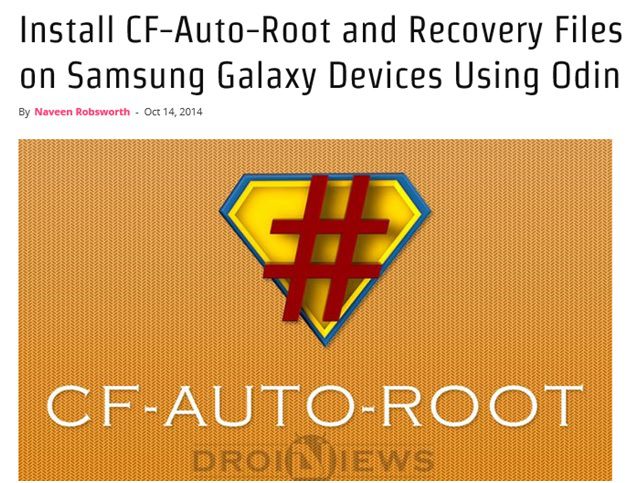
Ang CF-Auto-Root file ay katugma sa Galaxy S5 at ang pag-flash nito sa anumang maling variant ay maaaring ma-brick ang device. Tingnan ang numero ng modelo ng telepono sa pamamagitan ng pag-navigate sa Mga Setting, tungkol sa device pagkatapos ay Numero ng modelo.
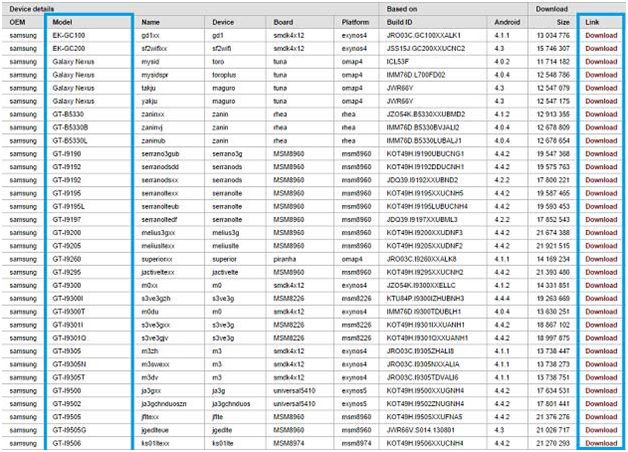
Hakbang 1. I-extract ang na-download na rooting package sa iyong PC para makakuha ng file na may extension na .tar.md5.
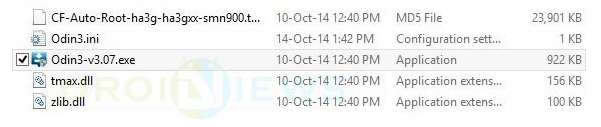
Hakbang 2. I- off ang Samsung Galaxy S5 at itakda ito sa Download mode sa pamamagitan ng pagpindot sa Home, Power at Volume Down button nang sama-sama hanggang sa lumitaw ang construction na Android robot at isang tatsulok sa screen ng telepono. Pindutin o hawakan muli ang Power button upang makapasok sa Download mode.
Hakbang 3. Siguraduhin na ang mga driver ng Galaxy S5 USB ay naka-install sa computer.
Hakbang 4. I-activate ang Odin sa iyong PC.
Hakbang 5. I-hook up ang Galaxy S5 sa PC gamit ang USB cable habang. Kapag matagumpay na nakakonekta ang Galaxy S5, ang isa sa ID: COM boxes ay magiging asul na may COM port number. Maaaring magtagal ang hakbang na ito.
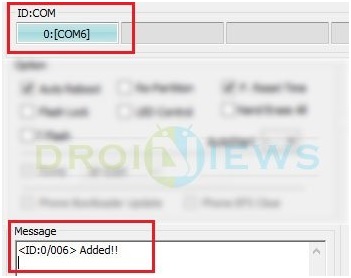
Hakbang 6. Sa loob ng Odin i-click ang AP button at piliin ang .tar.md5 file na na-extract.
Hakbang 7. Siguraduhin na ang mga opsyon sa Auto-reboot at Factory Reset Time ay hindi napili sa Odin.
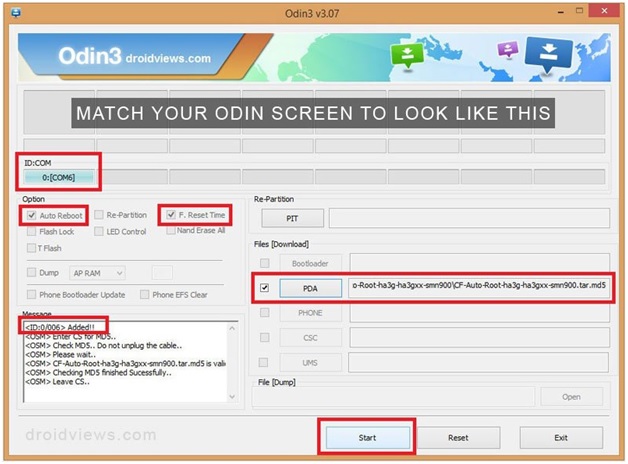
Hakbang 8. Kumpirmahin na maayos ang lahat at pindutin ang Start button sa Odin upang simulan ang proseso ng pag-install. Aabutin ito ng ilang minuto bago matapos.
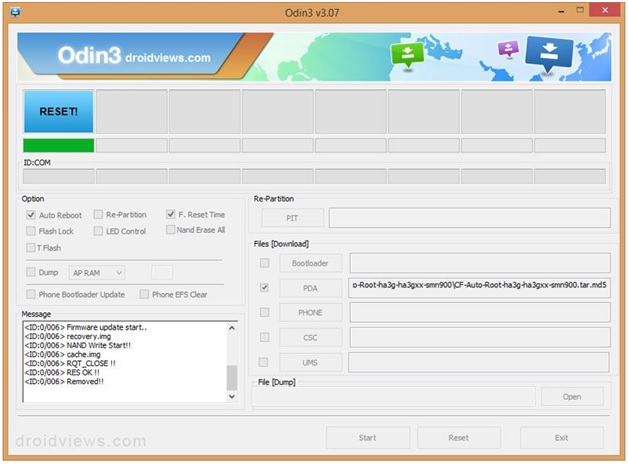
Hakbang 9. Kapag natapos na ang proseso ng pag-install, magre-reboot ang telepono sa recovery mode at i-install ang root package. Ang ID: COM box ay nagiging asul.
Hakbang 10. Ligtas na i-unplug ang telepono mula sa computer, sa sandaling lumitaw ang home screen.
TANDAAN:
Kung minsan ang telepono ay hindi nagbo-boot sa pagbawi at na-root ang device, kung sakaling mangyari ito, muling gawin ang buong proseso. Kung nalaman mong hindi pa rin naka-root ang telepono, muling gumanap ayon sa tutorial, ngunit sa pagkakataong ito suriin na ang Auto Reboot na opsyon sa Odin ay hindi naka-check. Bunutin ang baterya upang i-off nang pilit ang telepono. Pindutin ang Volume Up, Home at Power button nang magkasama upang i-boot ang telepono sa recovery mode. Sisimulan nito ang proseso ng pag-install upang i-root ang telepono.
Bilang karagdagan, ang pag-rooting ng iyong Samsung Galaxy S5 ay maaaring may ilang mga pakinabang. Ito ay maaaring nasa anyo ng sobrang kakayahan ng user na idinagdag sa device. Magagawa ng iyong telepono na i-overclock ang normal nitong kakayahan sa pagtatrabaho. Para sa iba pang device na para sa mga device na naka-lock mangyaring isaalang-alang ang paggamit ng boot-loader upang i-unlock ang iyong device bago ito i-root.
Android Root
- Generic na Android Root
- Samsung Root
- I-root ang Samsung Galaxy S3
- I-root ang Samsung Galaxy S4
- I-root ang Samsung Galaxy S5
- Root Note 4 sa 6.0
- Root Note 3
- I-root ang Samsung S7
- I-root ang Samsung J7
- Jailbreak Samsung
- Motorola Root
- LG Root
- HTC Root
- Nexus Root
- Sony Root
- Huawei Root
- ZTE Root
- Zenfone Root
- Mga Alternatibo sa Root
- KingRoot App
- Root Explorer
- Root Master
- One Click Root Tools
- King Root
- Odin Root
- Mga Root APK
- CF Auto Root
- One Click Root APK
- Ulap na ugat
- SRS Root APK
- iRoot APK
- Mga Root Toplist
- Itago ang Apps na walang Root
- Libreng In-App na Pagbili WALANG Root
- 50 Apps para sa Rooted User
- Root Browser
- Root File Manager
- Walang Root Firewall
- Hack Wifi nang walang Root
- Mga Alternatibo ng AZ Screen Recorder
- Button Savior Non Root
- Samsung Root Apps
- Samsung Root Software
- Android Root Tool
- Mga Dapat Gawin Bago Mag-rooting
- Root Installer
- Pinakamahusay na mga telepono sa Root
- Pinakamahusay na Bloatware Remover
- Itago ang Root
- Tanggalin ang Bloatware




James Davis
tauhan Editor